Fall Guys: Ultimate Knockout est un jeu de bataille royale de plateforme 2020. Il est développé par Mediatonic et édité par Devolver Digital. Le principe du jeu est de relever divers défis en solo et en équipe, tout en évitant d'être disqualifié.
Le jeu a été annoncé en juin 2019 et est sorti le 4 août 2020. Actuellement, le jeu est sur Microsoft Windows 10 via Steam et Sony PlayStation 4. Cependant, il est également possible de jouer au jeu sur Linux. Dans ce guide, nous allons vous montrer comment !
Mise à jour : depuis le 17 septembre 2020, le support en ligne de Fall Guys sur Linux est interrompu en raison d'Easy Anti-Cheat. Nous mettrons à jour ce guide avec une solution dès que possible.
Configuration de Fall Guys sur Linux

Fall Guys est uniquement sur Steam, donc si vous voulez y jouer sur Linux, vous devrez installer le client Steam pour Linux.
Installer Steam
Pour installer Steam, ouvrez une fenêtre de terminal sur le bureau en appuyant sur Ctrl + Alt + T ou Ctrl + Shift + T sur le clavier. Après cela, suivez les instructions d'installation en ligne de commande ci-dessous qui correspondent au système d'exploitation Linux que vous utilisez actuellement.
Ubuntu
Steam est disponible pour tous les utilisateurs d'Ubuntu Linux directement à partir des principaux référentiels de logiciels. Pour installer l'application, exécutez la commande Apt ci-dessous.
sudo apt installer steam
Debian
Ceux qui utilisent Debian Linux peuvent faire fonctionner Steam sans problème. Cependant, l'application Steam se trouve dans le référentiel de logiciels « non libre », et cela peut être un peu ennuyeux à activer. Un moyen plus simple de configurer l'application consiste simplement à télécharger le package DEB directement depuis le site Web de Steam. Pour récupérer la dernière version de Steam, utilisez la commande wget ci-dessous.
wget https://steaexplique-a.akamaihd.net/client/installer/steam.deb
Maintenant que le téléchargement du package est terminé, utilisez la commande dpkg ci-dessous pour installer Steam sur votre PC Debian Linux.
sudo dpkg -i steam.deb
Arch Linux
Si vous êtes un utilisateur d'Arch Linux, vous serez heureux de savoir que la distribution dispose de l'application Steam disponible dans leurs sources logicielles principales. Pour l'installer sur votre système, exécutez la commande Pacman suivante .
sudo pacman -S vapeur
Fedora/OpenSUSE
Bien qu'il soit possible de configurer Steam à la fois sur Fedora et OpenSUSE, cela peut être fastidieux et, dans certains cas, vous devrez peut-être même ajouter un référentiel spécial de logiciels non libres. Il est beaucoup plus facile de configurer l'application Steam pour Linux via Flatpak.
Flatpak
Steam est sur la boutique d'applications Flathub en tant que Flatpak. Donc, si vous utilisez une distribution Linux qui ne facilite pas la configuration de Steam, vous avez de la chance ! Pour commencer, vous devez avoir configuré le runtime Flatpak sur votre ordinateur. Pour ce faire, suivez notre guide détaillé sur Flatpak ici .
Une fois que votre PC Linux a configuré le runtime Flatpak, il est temps d'ajouter le magasin d'applications Flathub à Flatpak. Pour ajouter Flathub, utilisez la commande flatpak remote-add ci - dessous.
flatpak remote-add --if-not-exists flathub https://flathub.org/repo/flathub.flatpakrepo
Avec l'App Store Flathub ajouté à votre PC Linux, il est temps d'installer la dernière version de Steam pour Linux. À l'aide de la commande d' installation flatpak ci-dessous, installez Steam.
flatpak installer flathub com.valvesoftware.Steam
Installez les gars de l'automne
Maintenant que Steam est configuré, connectez-vous à votre compte et suivez les instructions étape par étape ci-dessous pour que Fall Guys fonctionne sur Linux.
Étape 1 : Pour fonctionner sous Linux via Steam, Fall Guys a besoin de Proton. Proton est une fonctionnalité accessible uniquement dans le client Linux Steam via la fonctionnalité Steam Play. Par conséquent, cette fonctionnalité doit être activée. Pour l'activer, lancez Steam sur Linux et connectez-vous. Ensuite, cliquez sur le menu "Steam", suivi de "Paramètres" puis "Steam Play".
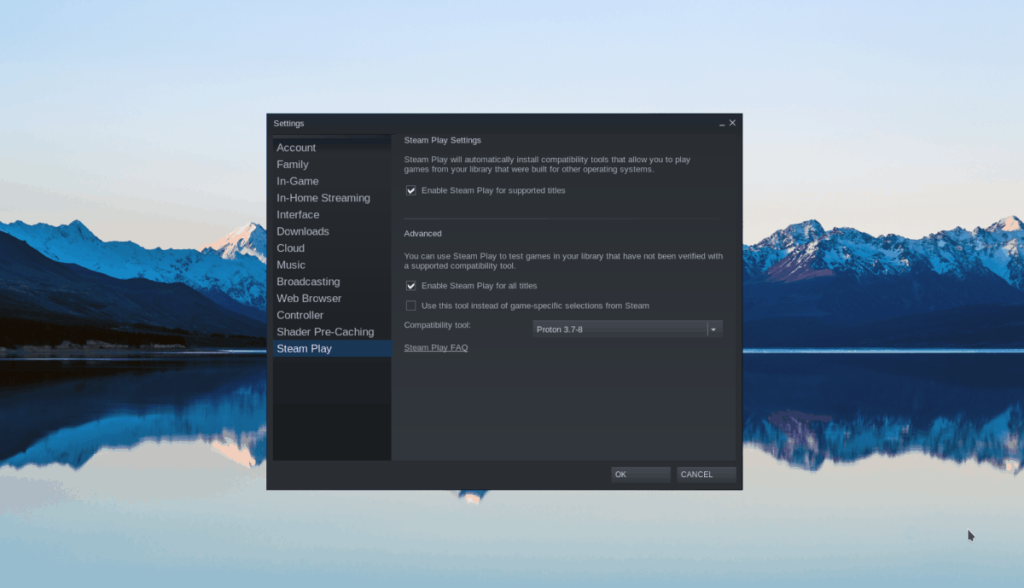
Dans le menu "Steam Play", cochez à la fois la case "Activer Steam Play pour les titres pris en charge" et la case "Activer Steam Play pour tous les autres titres" pour activer Proton sur votre client Steam.
Étape 2 : Localisez le bouton « STORE » en haut de Steam et cliquez dessus avec la souris pour y accéder. Une fois sur la page « MAGASIN », recherchez le champ de recherche et cliquez dessus. Après cela, recherchez "Fall Guys" et cliquez sur "Fall Guys" dans les résultats de la recherche.
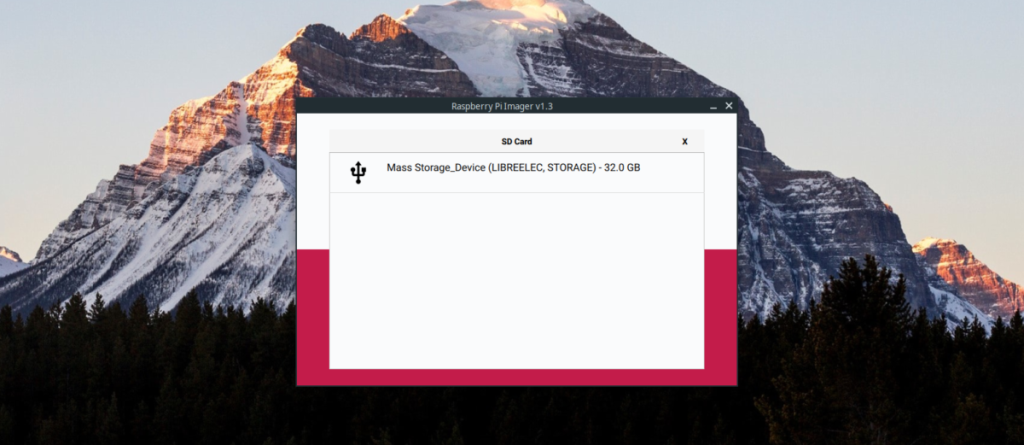
Étape 3 : Après avoir cliqué sur « Fall Guys » dans les résultats de recherche Steam, vous serez redirigé vers la page vitrine de Fall Guys: Ultimate Knockout. Recherchez le bouton vert « Ajouter au panier » et cliquez dessus avec la souris pour l'ajouter à votre panier Steam. Ensuite, cliquez sur votre panier Steam pour procéder à l'achat du jeu.
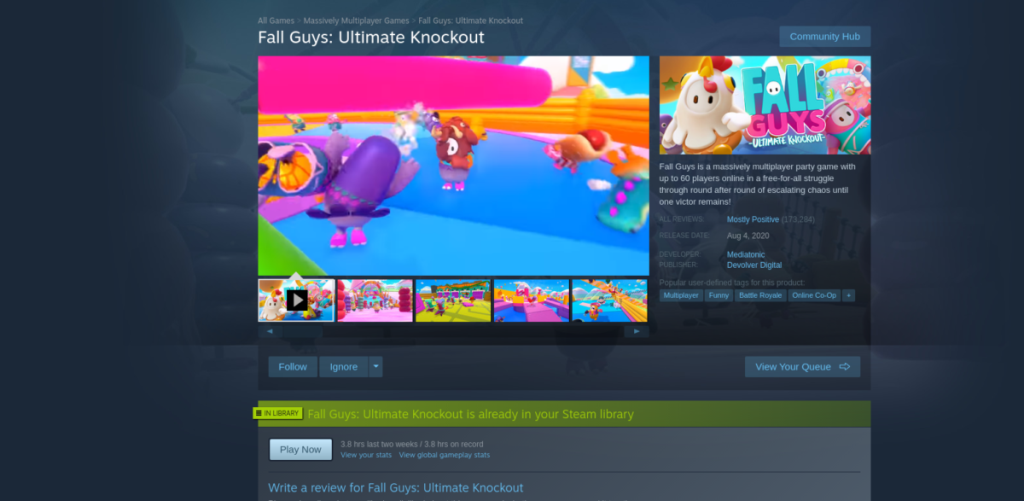
Étape 4 : Après avoir acheté Fall Guys, cliquez sur « BIBLIOTHÈQUE » avec la souris. Ensuite, recherchez « Fall Guys » et cliquez dessus avec la souris. Recherchez le bouton bleu « INSTALLER » et sélectionnez-le pour installer le jeu pour Linux.
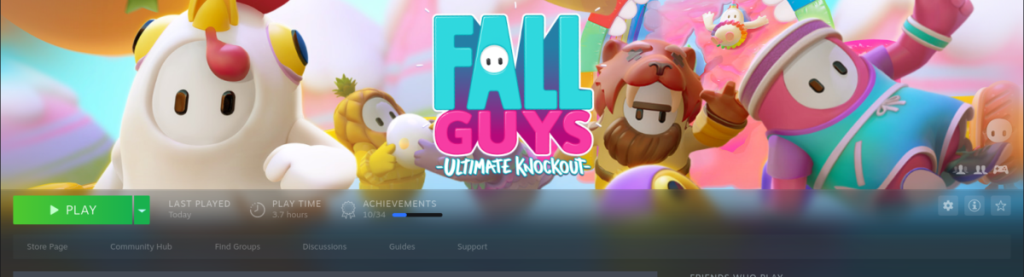
Étape 5 : Avec Fall Guys installé sur votre PC Linux, le bouton bleu « INSTALLER » se transformera en bouton vert « JOUER ». Sélectionnez-le pour démarrer le jeu ! Profitez!

Dépannage des gars d'automne
Fall Guys a une cote platine sur ProtonDB et, par conséquent, devrait fonctionner assez bien sur Linux et sans problèmes. Cependant, tous les PC ne sont pas construits de la même manière. Si vous rencontrez des problèmes pour jouer à Fall Guys sur Linux, veuillez consulter la page Fall Guys ProtonDB pour obtenir de l'aide !


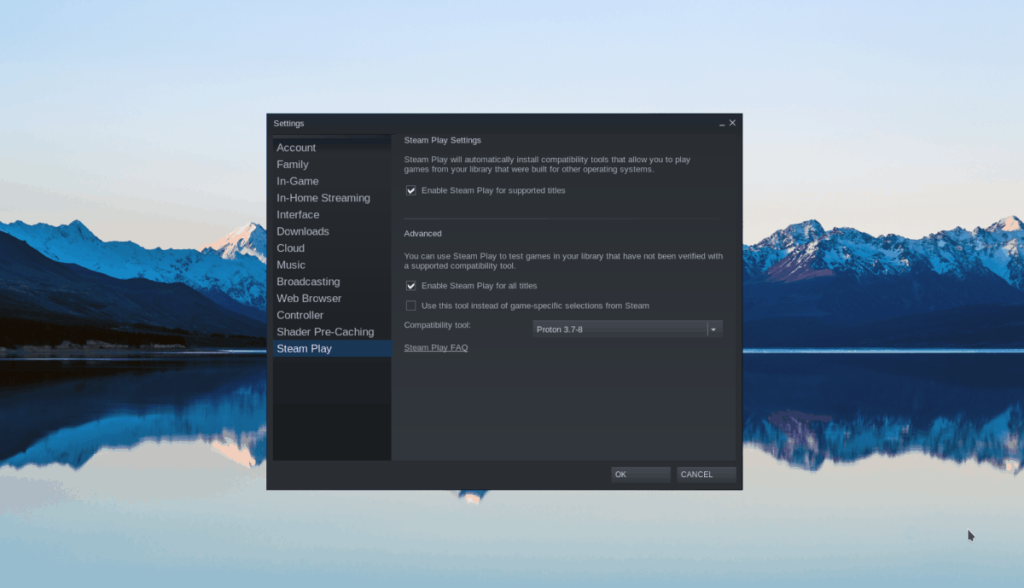
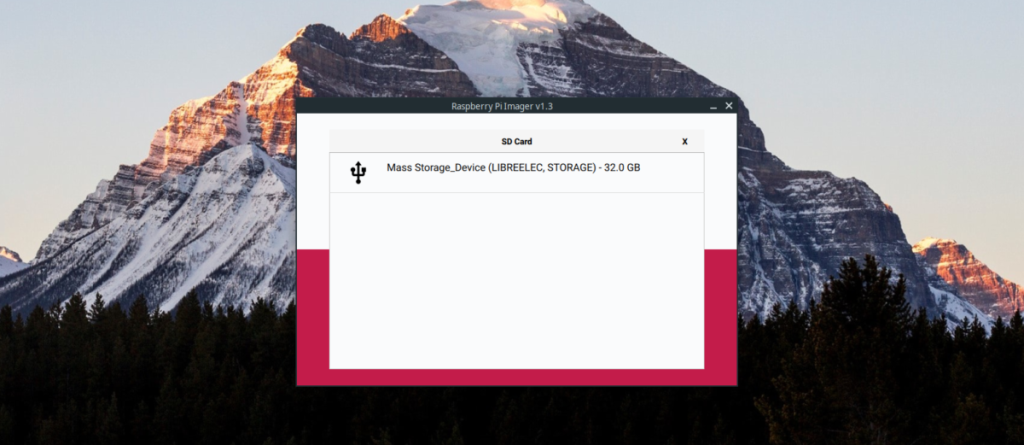
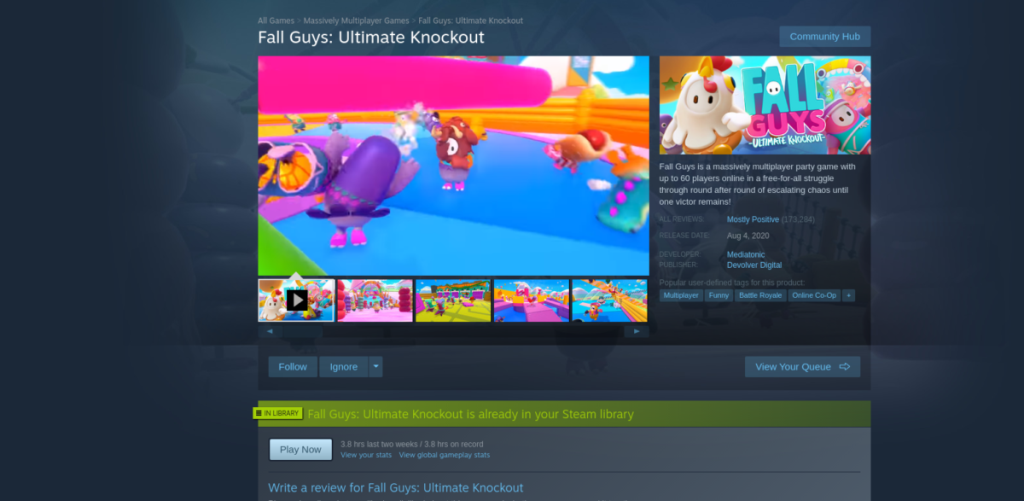
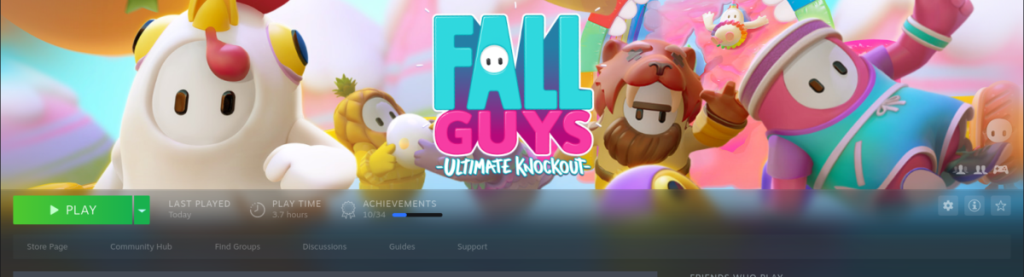




![Téléchargez FlightGear Flight Simulator gratuitement [Amusez-vous] Téléchargez FlightGear Flight Simulator gratuitement [Amusez-vous]](https://tips.webtech360.com/resources8/r252/image-7634-0829093738400.jpg)




